电脑好坏有的是因为硬件问题,但是有的可能就是系统问题了,如果你不注意系统设置,可能就会出现各种烦恼故障问题,大家是不是电脑经常出现一个开机反应非常慢,是不是会怀疑自己买了台“假新机”,新机虽然没有自装软件的困扰,但是系统自启动大量的服务项,以及部分性能设置还有优化的空间,接下来不妨根据管家的提示,重新设置一下系统哦。

1、禁用启动项
在任务栏的空白处击右键,选择“任务管理器”(或用Ctrl+Alt+Del组合键调出)。
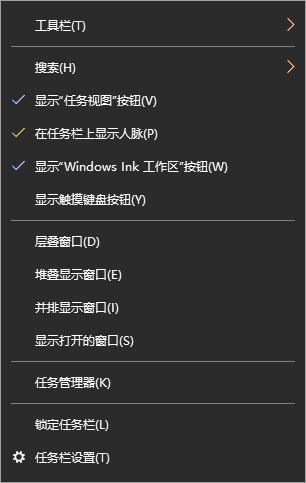
选择“启动”,右击无关的启动项,点“禁用”。
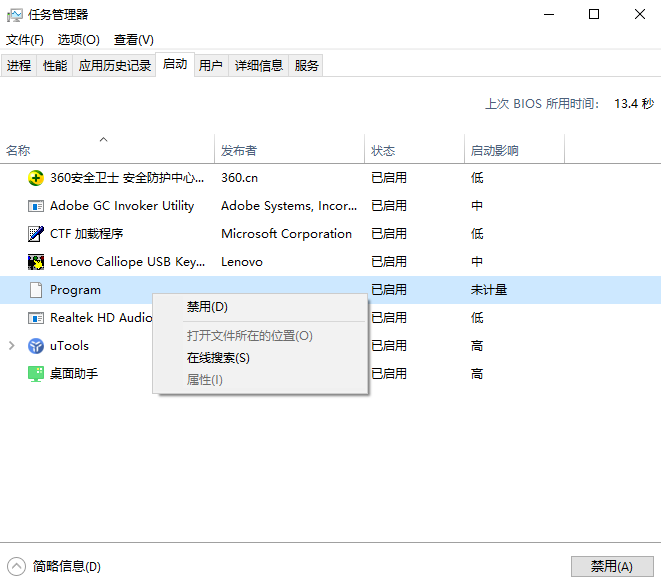
2、启用快速启动
调出“控制面板”,进“硬件和声音”。
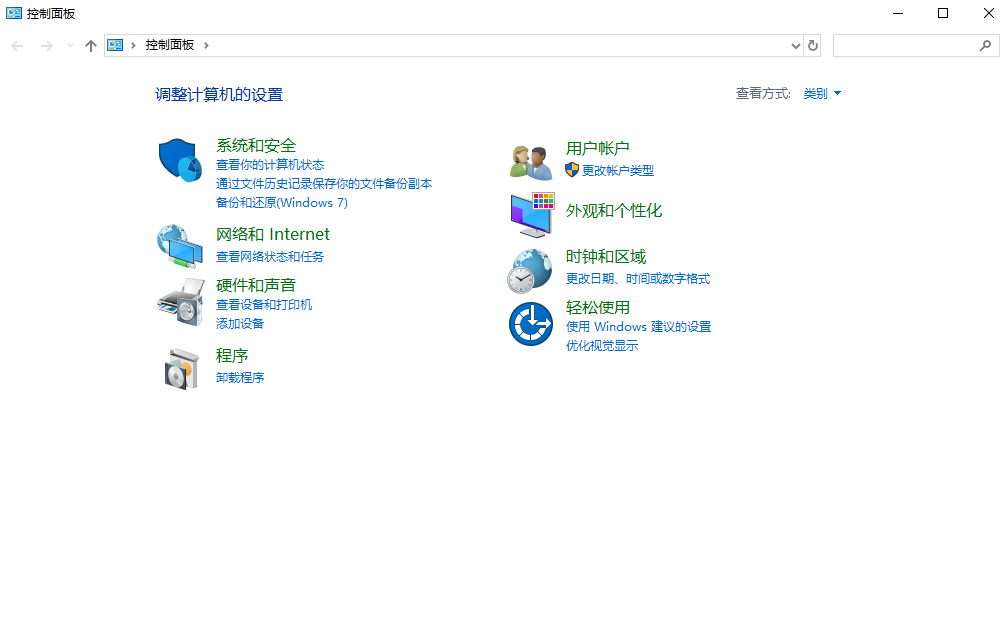
在“电源选项”下,点“更改电源按钮的功能”。
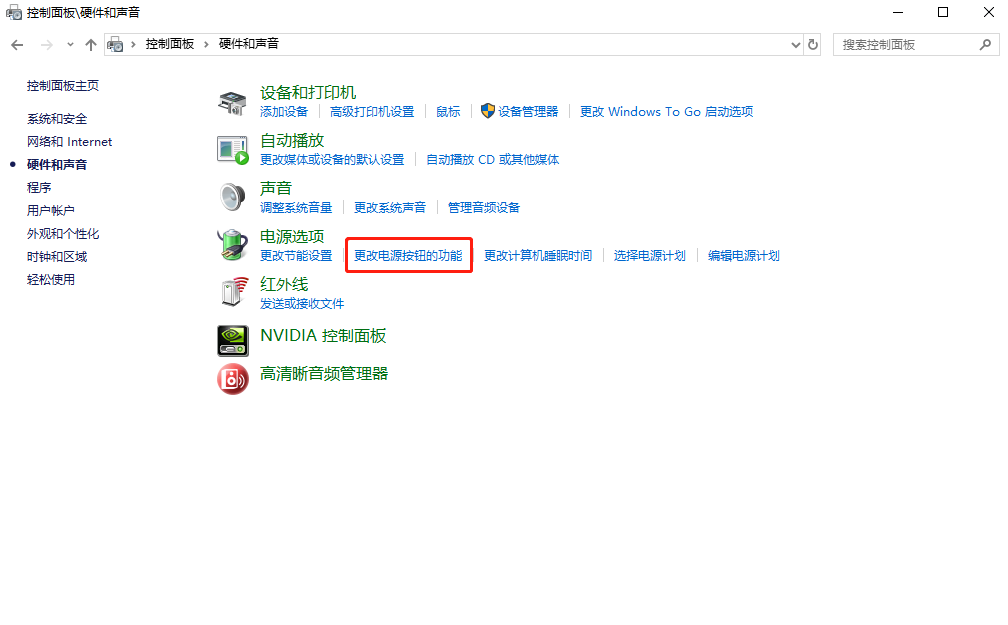
进入“更改当前不可用的设置”,在“关机设置”下,将“启用快速启动”打√后“保存修改”。

注:若此项已打√,请去√保存退出后重新勾选。
3、 不显示系统列表时间
右击“此电脑”,选“属性”。
找到并进入“高级系统设置”。
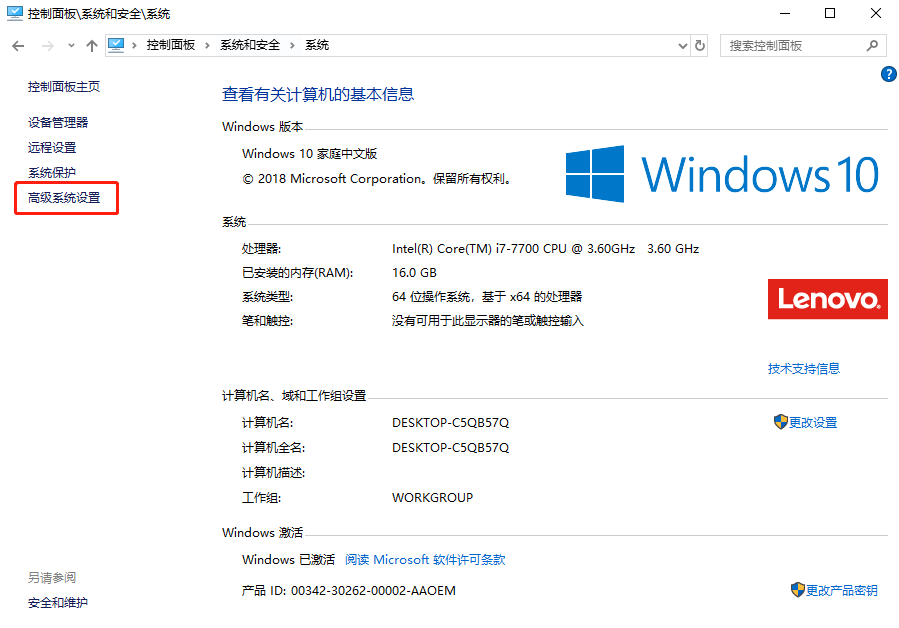
在“高级”中,点击“启动和故障恢复”下的“设置”。
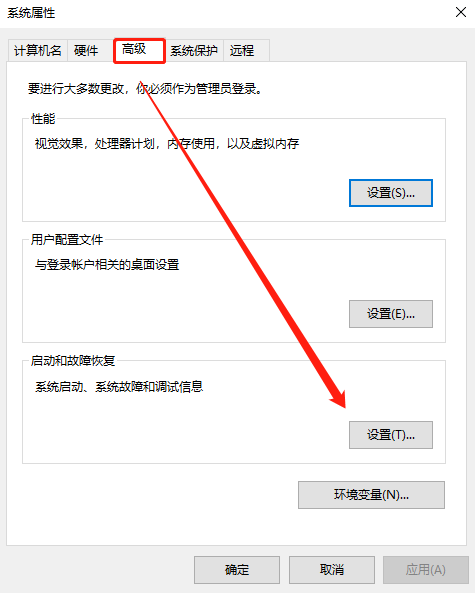
“系统启动”下,将“显示操作系统列表的时间”和“在需要时显示恢复选项的时间”前方框里的√去掉,确定。
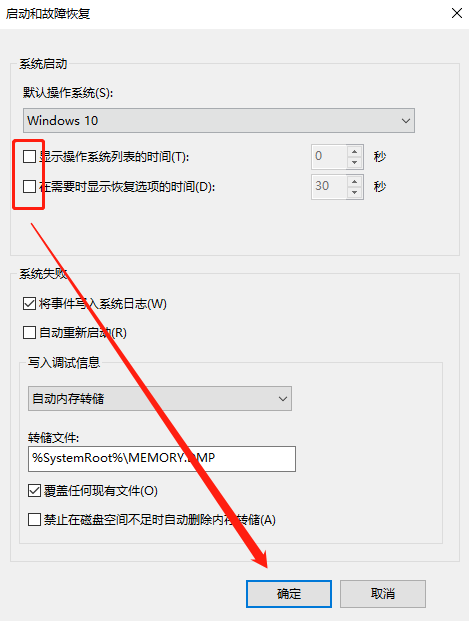
4、处理器个数最大化
按“【Win】+【R】”,调出运行,输入“msconfig”,确定。
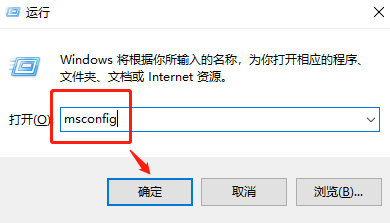
在“引导”下点击“高级选项”。
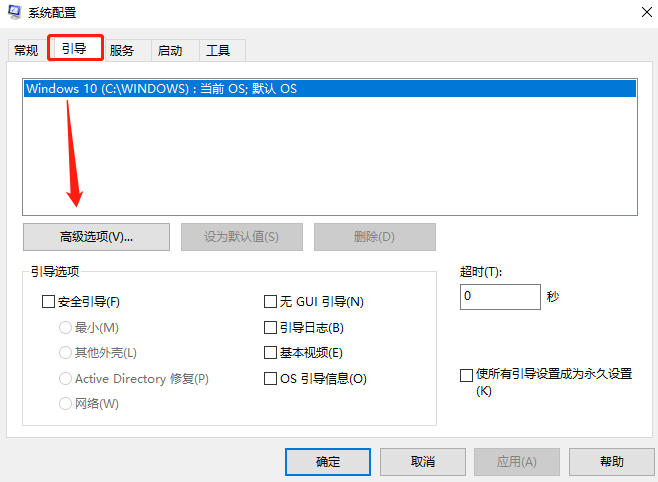
在“处理器个数”前打√,选出数值最大的,确定。

5、卸载系统自带杀毒软件
新机出厂时,系统会加装试用版杀毒软件,会对硬盘进行不定时扫描,占用资源相对较多,导致系统开机甚至造成运行时卡顿,建议开机后第一时间将自带的杀毒软件卸载。

 2020-11-08
2020-11-08












